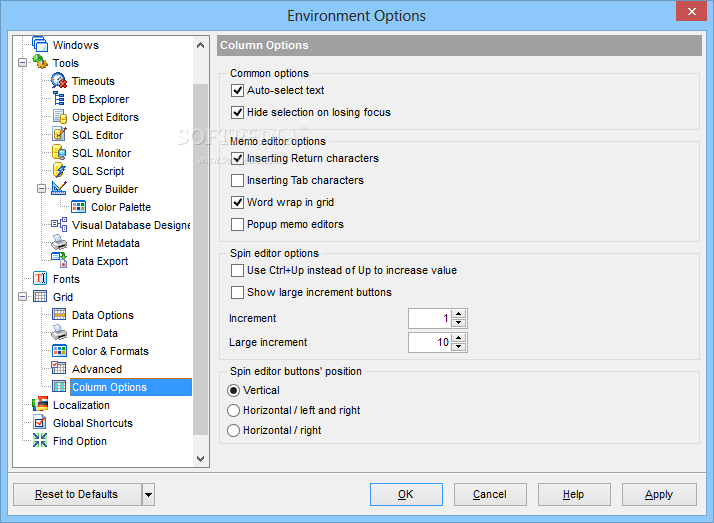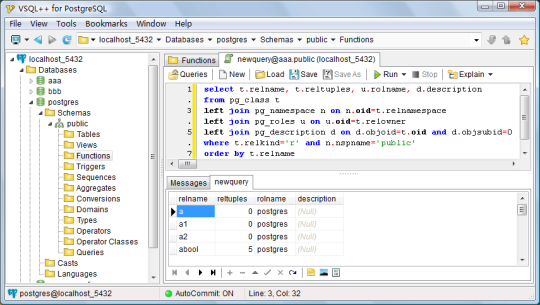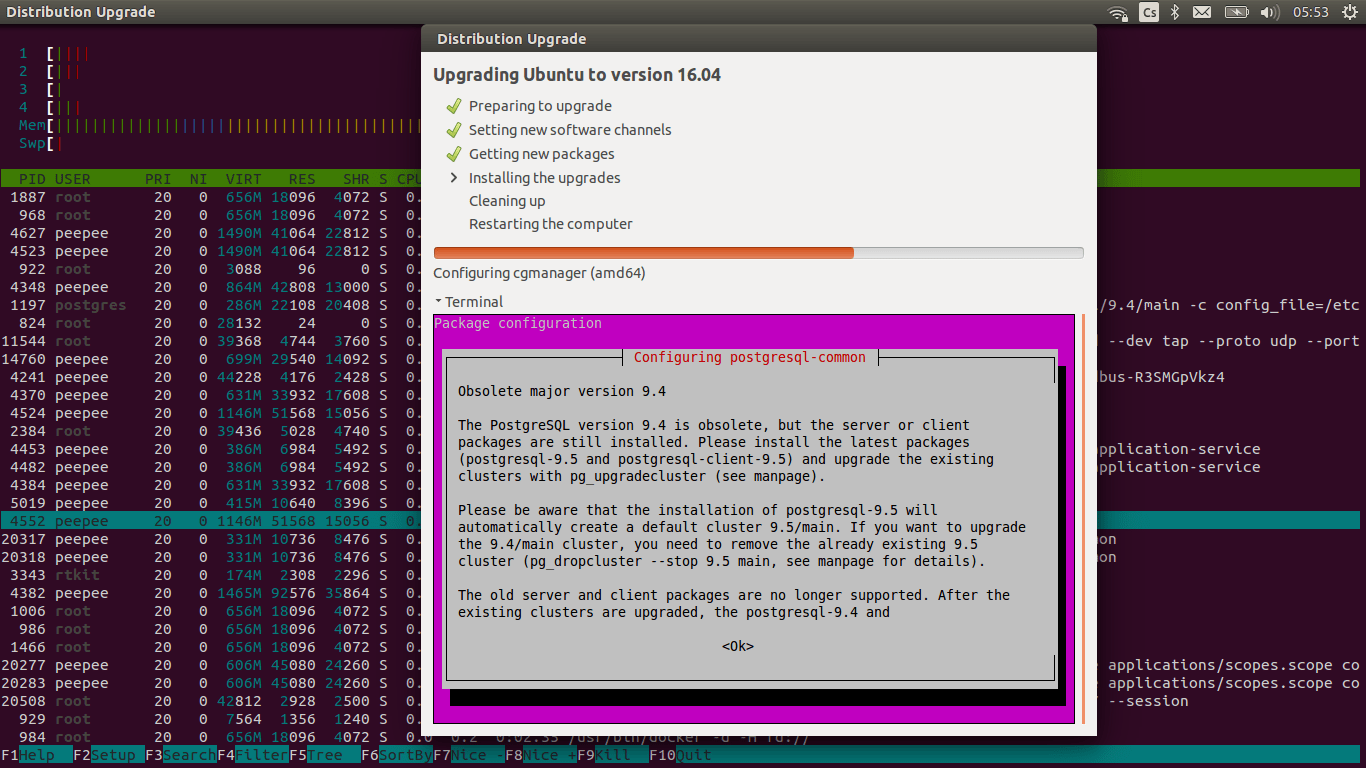Postgresql client windows: PostgreSQL: Windows installers
Содержание
Запускаем PostgreSQL без инсталляции / Хабр
pasha_golub
PostgreSQL *
Перевод
Tutorial
Автор оригинала:
Leo Hsu and Regina Obe
Этот вопрос довольно часто возникает во всякого рода форумах. «Поэтому этим рецептом стоит поделиться», – подумали мы. И вот как это обычно происходит у нас
Задача: запустить сервер PostgreSQL на настольном компьютере или сервере под управлением Windows без установки, возможно с переносного носителя.
Существуют ситуации когда это действительно необходимо. Например, ваша программа не требует установки, но использует сервер PostgreSQL. Или у вас нету прав на установку (обновление) сервера на данной машине.
Итак что нужно сделать:
- Для начала необходимы бинарные файлы сервера для Windows.
 Можете скопировать папку PostgreSQL (минус папка data) из существующей установки сервера, или просто скачать файлы из раздела сайта PostgreSQL Windows. Убедитесь в том, что выбран .zip архив.
Можете скопировать папку PostgreSQL (минус папка data) из существующей установки сервера, или просто скачать файлы из раздела сайта PostgreSQL Windows. Убедитесь в том, что выбран .zip архив. - Далее скопируйте приведенный ниже пакетный файл в корень новой папки PostgreSQL.
- При первом использовании, раcкомментируйте строчку в вызовом initdb.
- Запустите пакетный файл.
Ниже приведен сценарий, который запускает PostgreSQL сервер и по нажатии клавиши ввода (Enter), остановит сервис. Данный скрипт мы используем в составе автономного комплекта разработки и тестирования под управлением PostgreSQL 9.0-beta. Мы запускаем процесс на нестандартном порту (5439, чтобы знать, что это именно 9.0-сервер). Для инициализации базы данных в первый раз, вам нужно будет запустить команду initdb. Инициализировать базу нужно только один раз. Далее вы можете перенести папку на устройство USB, если хотите. Переменная %CD% возвращает путь к папке, в которой расположен пакетный файл.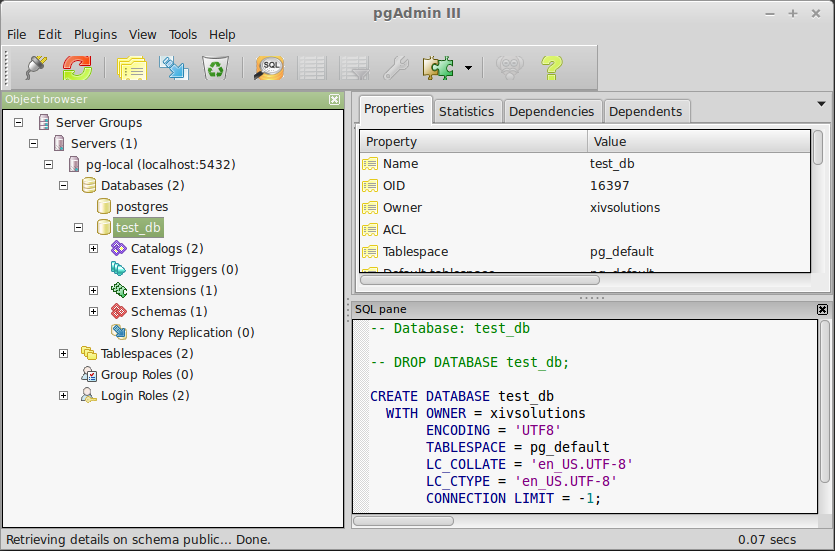
@ECHO ON
REM Устанавливаем переменные окружения для запуска PostgreSQL
@SET PATH="%CD%\bin";%PATH%
@SET PGDATA=%CD%\data
@SET PGDATABASE=postgres
@SET PGUSER=postgres
@SET PGPORT=5439
@SET PGLOCALEDIR=%CD%\share\locale
REM %CD%\bin\initdb -U postgres -A trust
%CD%\bin\pg_ctl -D %CD%/data -l logfile start
ECHO "Нажмите Enter чтобы остановить работу сервера"
pause
%CD%\bin\pg_ctl -D %CD%/data stop
Теги:
- postgesql
- portable
- batch
Хабы:
- PostgreSQL
Всего голосов 24: ↑22 и ↓2 +20
Просмотры
24K
Комментарии
22
Павло Голуб
@pasha_golub
Программист
Комментарии
Комментарии 22
Как установить клиентские инструменты для PostgreSQL только в Windows
PostgreSQL — это надежная объектно-реляционная база данных с открытым исходным кодом, использующая язык SQL.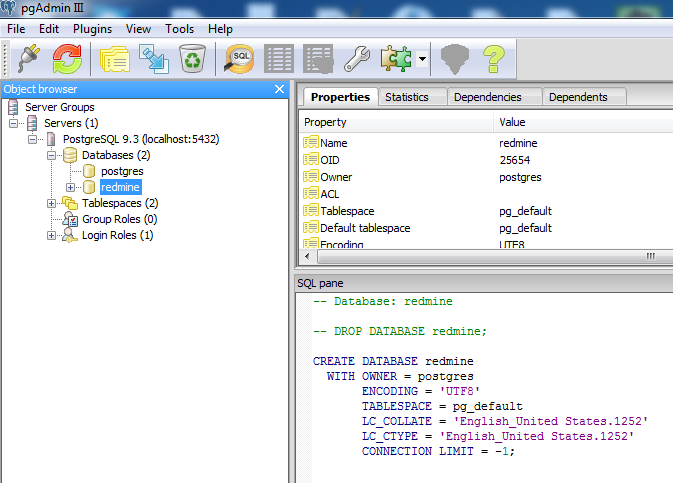 Это более безопасно и совместимо. PostgreSQL работает в операционных системах Windows, Linux и Mac и предлагает большую надежность, целостность данных и надежный набор функций. Разработчики могут использовать инструмент PostgreSQL для создания приложений, а администраторы могут сохранять целостность данных. Вы можете использовать базы данных PostgreSQL, используя широкий спектр клиентских инструментов.
Это более безопасно и совместимо. PostgreSQL работает в операционных системах Windows, Linux и Mac и предлагает большую надежность, целостность данных и надежный набор функций. Разработчики могут использовать инструмент PostgreSQL для создания приложений, а администраторы могут сохранять целостность данных. Вы можете использовать базы данных PostgreSQL, используя широкий спектр клиентских инструментов.
Многие клиентские инструменты с графическим интерфейсом, такие как pgAdmin, Omni DB и т. д., помогают пользователям легко управлять данными и манипулировать ими. Но все же люди предпочитают использовать командную строку для доступа к базе данных PostgreSQL. psql — известный клиентский инструмент командной строки для PostgreSQL.
В этом блоге мы покажем, как установить только клиентские инструменты для PostgreSQL в Windows:
- Использование двоичных файлов PostgreSQL Сжатый файл
- Использование установщика PostgreSQL
Способ 1: использование сжатых двоичных файлов PostgreSQL
Двоичные файлы PostgreSQL используются для установки и настройки клиентских инструментов PostgreSQL в Windows, например, двоичный файл «psql.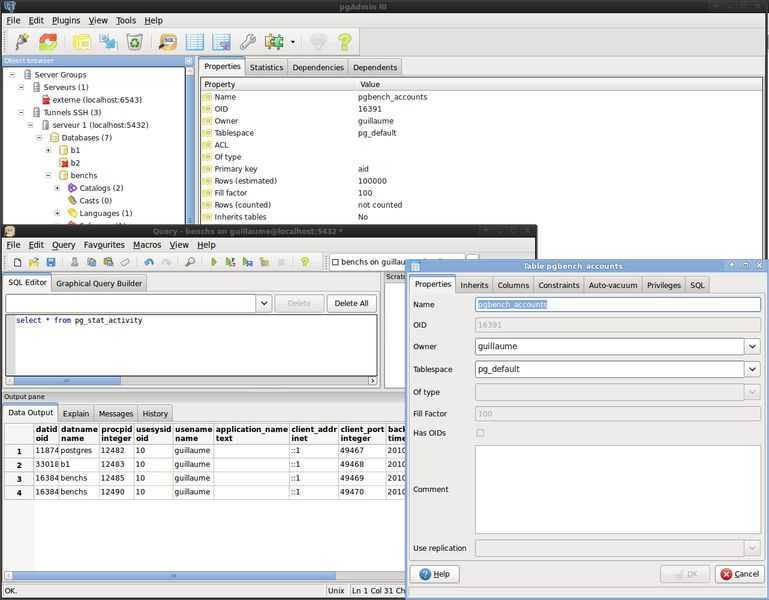 exe» используется для установки клиентских инструментов командной строки. Чтобы установить только клиентские инструменты для PostgreSQL в Windows, следуйте приведенным ниже инструкциям.
exe» используется для установки клиентских инструментов командной строки. Чтобы установить только клиентские инструменты для PostgreSQL в Windows, следуйте приведенным ниже инструкциям.
Шаг 1: Загрузите установочный файл
Перейдите по указанной ниже ссылке, чтобы загрузить сжатую программу установки для PostgreSQL в Windows:
https://www.enterprisedb.com/download-postgresql-binaries
Шаг 2. Извлеките ZIP-файл установки
Перейдите в папку « Downloads », щелкните правой кнопкой мыши ZIP-файл установки PostgreSQL. и выберите « Извлечь все » из отображаемой опции:
Укажите место, куда вы хотите извлечь установку PostgreSQL:
Шаг 3: Удалить ненужные каталоги
Для установки клиентских инструментов только удалите выделенные папки, как показано ниже.
Шаг 4: Откройте каталог bin
Вы можете видеть, что теперь есть только два каталога, общий и bin.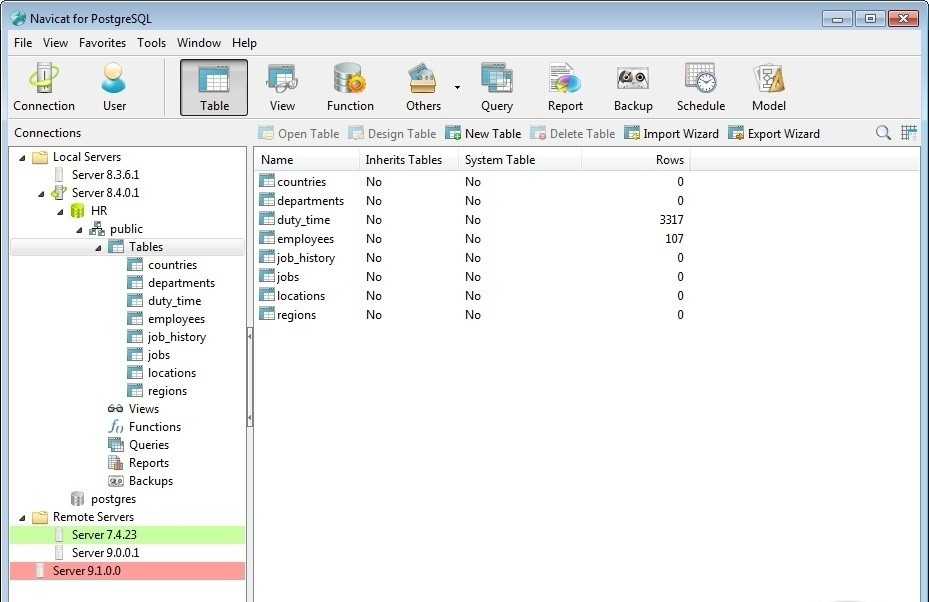 Откройте каталог bin:
Откройте каталог bin:
Шаг 5: Удалите ненужные двоичные файлы и файлы библиотек
Удалите все файлы .exe, кроме psql.exe. Перечисленные ниже DLL-файлы необходимы для выполнения команды PostgreSQL с помощью инструмента командной строки. Поэтому удалите все другие двоичные файлы и файлы DLL, кроме указанных файлов:
- libcrypto-1_1-x64.dll
- libiconv-2.dll
- libintl-9.dll
- libpq.dll
- libssl-1_1-x64.dll
- libwinpthread-1.dll
- psql.exe
- zlib1.dll
Если вы хотите сохранить некоторые клиентские инструменты, вы можете сохранить некоторые двоичные файлы, такие как pg_cti.exe, pg_dump.exe и pg_restore.exe.
В строке « Address » скопируйте путь, по которому находится двоичный файл psql.exe:
Шаг 6: Откройте переменную среды
Откройте настройки « Edit the system environment Variables », выполнив поиск « Environment Variables » в меню « Startup »:
3 9 Set Path Environment Variable
Нажмите кнопку « Environment Variables », чтобы открыть окно Environment Variables:
Выберите свойство « Path » из « System variable» », затем нажмите кнопку « Edit »:
Нажмите кнопку « New » и вставьте сюда скопированный путь, как показано ниже.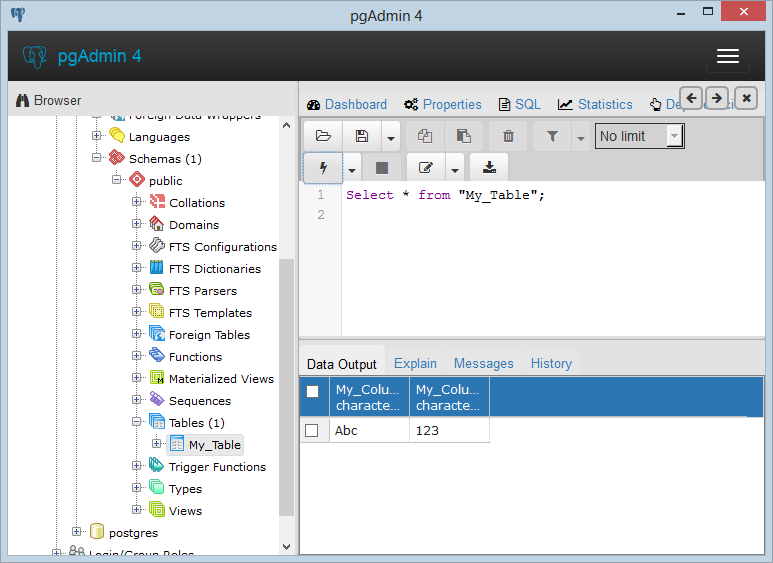 Чтобы сохранить изменения, используйте кнопку « OK »:
Чтобы сохранить изменения, используйте кнопку « OK »:
Шаг 8. Проверка установки только клиентских инструментов
На следующем шаге откройте командную строку и введите « psql » здесь:
> psql
Вы можете видеть, что он покажет сообщение об ошибке, потому что мы установили только клиентский инструмент, а не сервер PostgreSQL:
Способ 2. Использование установщика PostgreSQL
Чтобы установить только клиентские инструменты для PostgreSQL в Windows с помощью установщика PostgreSQL, выполните указанные ниже действия.
Шаг 1. Загрузите программу установки PostgreSQL
Во-первых, перейдите по ссылке ниже, чтобы загрузить программу установки PostgreSQL для Windows:
https://www.enterprisedb.com/downloads/postgres-postgresql-downloads
Шаг 2: Запустите установщик PostgreSQL
Перейдите в каталог « Downloads » и дважды щелкните программу установки PostgreSQL, чтобы запустить программу установки:
Шаг 3.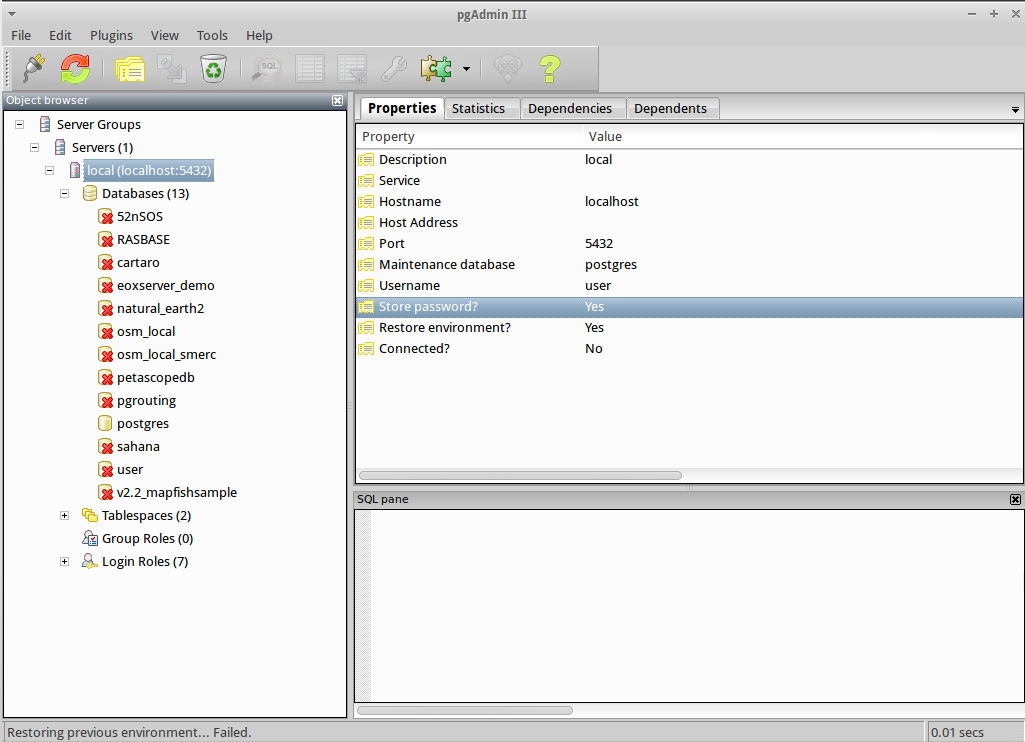 Установите только клиентские инструменты PostgreSQL
Установите только клиентские инструменты PostgreSQL
Чтобы начать установку PostgreSQL, нажмите « Next » в окне « Setup »:
Выберите место для установки PostgreSQL. Затем нажмите кнопку « Next »:
Шаг 4: Выберите клиентское средство PostgreSQL
Предположим, нам нужен только клиентский инструмент командной строки, затем снимите все остальные компоненты и нажмите кнопку « Next »: Кнопка «Далее »:
Наконец, установите выбранный клиентский инструмент, нажав кнопку « Далее »:
Мы успешно установили клиентский инструмент командной строки PostgreSQL в Windows: 9Шаг 5: Установка переменной среды пути Отредактируйте системные переменные среды », выполнив поиск « Environment Variables » в меню « Startup »:
Нажмите кнопку « Environment Variables »:
Установите переменные среды пути, выбрав свойство « Путь » из « Системные переменные » и нажав кнопку « Редактировать »:
Чтобы добавить новый путь, нажмите « Кнопка New ” и вставьте скопированный путь.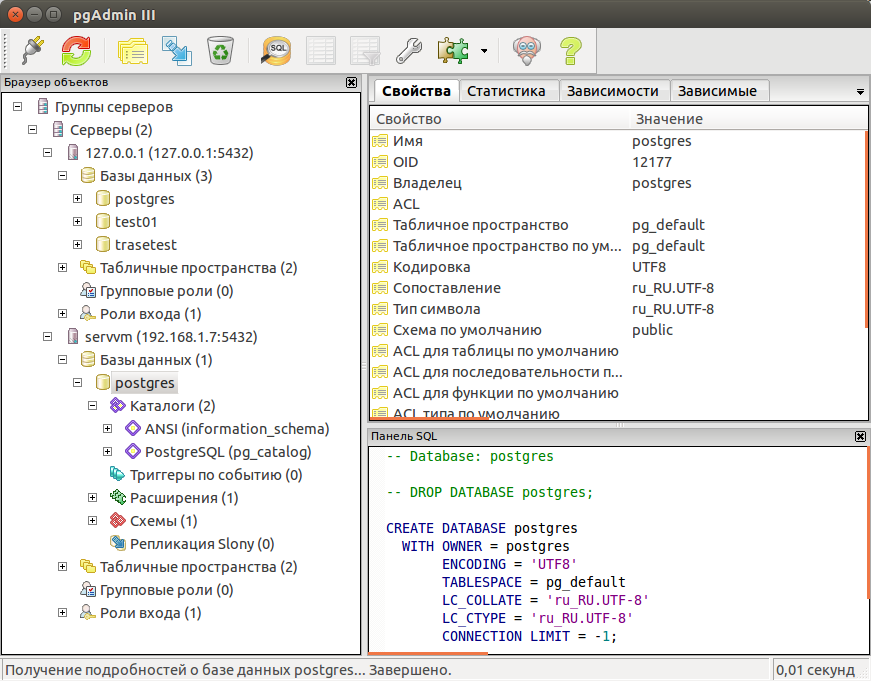 Затем нажмите кнопку « OK », чтобы сохранить изменения:
Затем нажмите кнопку « OK », чтобы сохранить изменения:
Шаг 6: Откройте командную строку
Выполните поиск « CMD » в меню « Startup » и откройте командную строку. из результатов поиска:
Шаг 7: Проверка установки Client Tool
Теперь выполните приведенную ниже команду, чтобы убедиться, что сервер PostgreSQL не работает в системе: установлен только клиентский инструмент в Windows, а сервер PostgreSQL не запущен в системе:
Мы разработали методы установки клиентских инструментов PostgreSQL только в Windows.
Вывод
Чтобы установить только клиентские инструменты для PostgreSQL, вы можете использовать сжатый установочный файл PostgreSQL или программу установки PostgreSQL. При первом подходе распаковывался установочный файл и удалялись все ненужные каталоги и двоичные файлы. Чтобы использовать PostgreSQL в командной строке, установите переменную среды пути.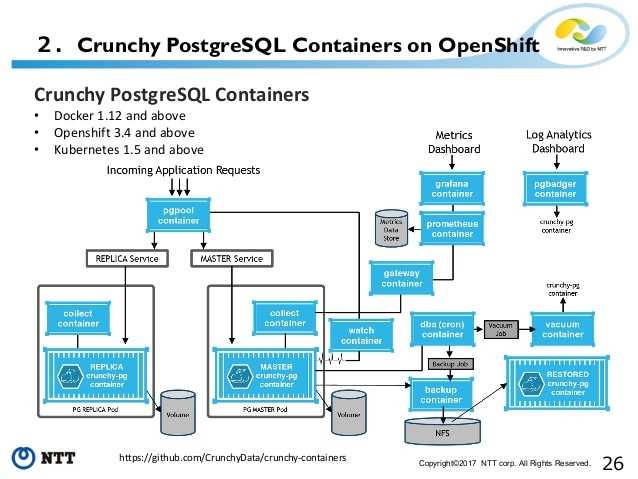 Во втором подходе загрузите и запустите установщик. Во время установки выберите только нужные клиентские инструменты PostgreSQL и установите их. Мы продемонстрировали подходы к установке клиентских инструментов PostgreSQL только в Windows.
Во втором подходе загрузите и запустите установщик. Во время установки выберите только нужные клиентские инструменты PostgreSQL и установите их. Мы продемонстрировали подходы к установке клиентских инструментов PostgreSQL только в Windows.
Какой графический интерфейс PostgreSQL лучше? [Сравнение]
Инструменты графического пользовательского интерфейса (GUI) PostgreSQL помогают пользователям баз данных с открытым исходным кодом управлять своими данными, манипулировать ими и визуализировать их. В этом посте мы обсудим 6 лучших инструментов с графическим интерфейсом для администрирования ваших развертываний PostgreSQL. PostgreSQL является четвертой по популярности системой управления базами данных в мире и активно используется в приложениях всех размеров, от малых до крупных. Традиционным методом работы с базами данных является использование инструмента интерфейса командной строки (CLI), однако этот интерфейс создает ряд проблем:
- Чтобы получить максимальную отдачу от СУБД, требуется длительное обучение.

- Дисплей консоли может вам не понравиться, и он дает очень мало информации за раз.
- Трудно просматривать базы данных и таблицы, проверять индексы и отслеживать базы данных через консоль.
Многие по-прежнему предпочитают интерфейсы командной строки графическим интерфейсам, но этот набор постоянно сокращается. Я верю, что любой, кто пришел в программирование после 2010 года, скажет вам, что инструменты с графическим интерфейсом повышают свою производительность по сравнению с решением CLI.
Что в этой статье?
|
|---|
Зачем использовать инструмент с графическим интерфейсом?
Теперь, когда мы понимаем проблемы, с которыми сталкиваются пользователи при работе с CLI, давайте рассмотрим преимущества использования графического интерфейса PostgreSQL:
- Клавиши быстрого доступа облегчают использование и облегчают изучение для новых пользователей.

- Предлагает отличную визуализацию, чтобы помочь вам интерпретировать ваши данные.
- Вы можете получить удаленный доступ и перемещаться по другому серверу базы данных.
- Оконный интерфейс значительно упрощает управление данными PostgreSQL.
- Более легкий доступ к файлам, функциям и операционной системе.
Итак, инструменты с графическим интерфейсом облегчают жизнь разработчикам PostgreSQL.
Лучшие инструменты графического интерфейса PostgreSQL
Сегодня я расскажу вам о 6 лучших инструментах графического интерфейса PostgreSQL. Если вам нужен краткий обзор этой статьи, не стесняйтесь ознакомиться с нашей инфографикой в конце этого поста. Начнем с первого и самого популярного.
1. pgAdmin
pgAdmin — это де-факто инструмент с графическим интерфейсом для PostgreSQL и первый инструмент, который кто-либо будет использовать для PostgreSQL. Он поддерживает все операции и функции PostgreSQL, будучи бесплатным и с открытым исходным кодом.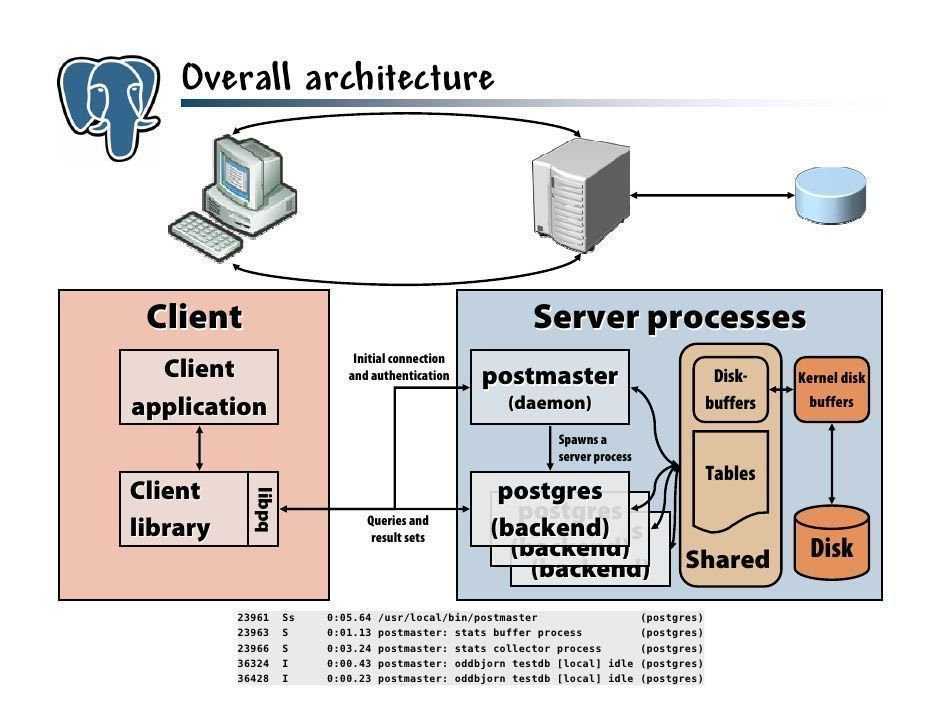 pgAdmin используется как новичками, так и опытными администраторами баз данных и разработчиками для администрирования баз данных.
pgAdmin используется как новичками, так и опытными администраторами баз данных и разработчиками для администрирования баз данных.
Вот некоторые из основных причин, по которым пользователи PostgreSQL любят pgAdmin:
- Создавайте, просматривайте и редактируйте все распространенные объекты PostgreSQL.
- Предлагает графический инструмент планирования запросов с цветовой подсветкой синтаксиса.
- Информационная панель позволяет отслеживать действия сервера, такие как блокировки базы данных, подключенные сеансы и подготовленные транзакции.
- Поскольку pgAdmin — это веб-приложение, вы можете развернуть его на любом сервере и получать к нему удаленный доступ.
- Пользовательский интерфейс pgAdmin состоит из съемных панелей, которые вы можете расположить по своему вкусу.
- Предоставляет отладчик процедурного языка, помогающий отлаживать код.
- pgAdmin имеет портативную версию, которая поможет вам легко перемещать данные между машинами.

Есть несколько недостатков pgAdmin, на которые обычно жалуются пользователи:
- Пользовательский интерфейс медленный и неинтуитивный по сравнению с платными инструментами с графическим интерфейсом.
- pgAdmin использует слишком много ресурсов.
pgAdmin можно использовать в Windows, Linux и Mac OS. Мы указали его первым, так как это наиболее часто используемый инструмент с графическим интерфейсом для PostgreSQL и единственный собственный инструмент с графическим интерфейсом PostgreSQL в нашем списке. Поскольку он предназначен исключительно для PostgreSQL, вы можете ожидать, что он будет обновляться с учетом последних функций каждой версии. pgAdmin можно скачать с их официального сайта.
pgAdmin Цены: Бесплатно (с открытым исходным кодом)
2. DBeaver
DBeaver — это основной кроссплатформенный инструмент с графическим интерфейсом для PostgreSQL, который нравится как разработчикам, так и администраторам баз данных. DBeaver не является собственным инструментом с графическим интерфейсом для PostgreSQL, поскольку он поддерживает все популярные базы данных, такие как MySQL, MariaDB, Sybase, SQLite, Oracle, SQL Server, DB2, MS Access, Firebird, Teradata, Apache Hive, Phoenix, Presto и Derby. любая база данных с драйвером JDBC (более 80 баз данных!).
DBeaver не является собственным инструментом с графическим интерфейсом для PostgreSQL, поскольку он поддерживает все популярные базы данных, такие как MySQL, MariaDB, Sybase, SQLite, Oracle, SQL Server, DB2, MS Access, Firebird, Teradata, Apache Hive, Phoenix, Presto и Derby. любая база данных с драйвером JDBC (более 80 баз данных!).
Вот некоторые из лучших функций графического интерфейса DBeaver для PostgreSQL:
- Визуальный конструктор запросов помогает создавать сложные SQL-запросы без фактических знаний SQL.
- Он имеет один из лучших редакторов — доступно несколько представлений данных для удовлетворения различных потребностей пользователей.
- Удобная навигация по данным.
- В DBeaver вы можете генерировать поддельные данные, которые выглядят как настоящие данные, что позволяет вам тестировать свои системы.
- Полнотекстовый поиск данных по всем выбранным таблицам/представлениям с отображением результатов поиска в виде отфильтрованных таблиц/представлений.

- Поиск метаданных среди строк в системных таблицах базы данных.
- Импорт и экспорт данных во многие форматы файлов, такие как CSV, HTML, XML, JSON, XLS, XLSX.
- Обеспечивает повышенную безопасность ваших баз данных, сохраняя пароли в защищенном хранилище, защищенном мастер-паролем.
- Автоматически созданные диаграммы ER для базы данных/схемы.
- Enterprise Edition предоставляет специальную систему онлайн-поддержки.
Одним из недостатков DBeaver является то, что он может работать медленно при работе с большими наборами данных по сравнению с некоторыми дорогими инструментами с графическим интерфейсом, такими как Navicat и DataGrip.
Вы можете запускать DBeaver в Windows, Linux и macOS и легко подключать DBeaver PostgreSQL с SSL или без него. У него есть бесплатная версия с открытым исходным кодом, а также корпоративная версия. Вы можете купить стандартную лицензию для корпоративной версии за 199 долларов или по подписке за 19 долларов в месяц.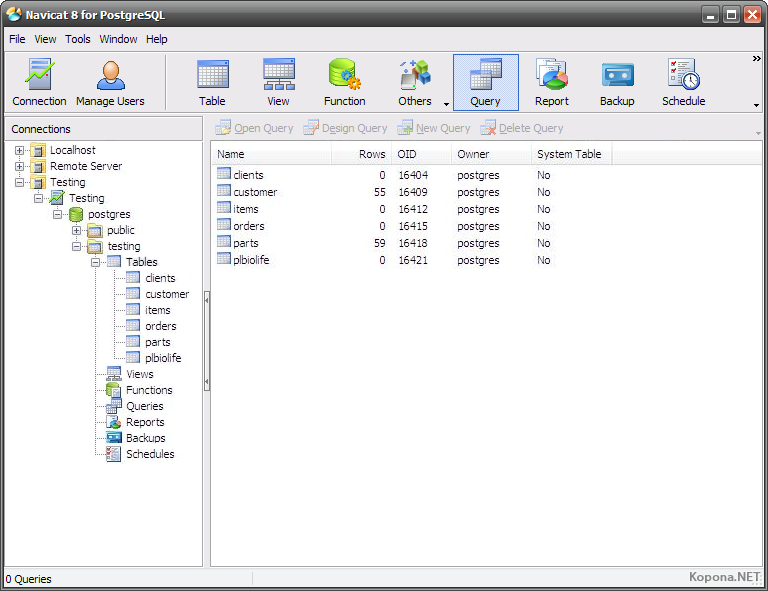 Бесплатная версия подходит для большинства компаний, так как многие пользователи DBeaver скажут вам, что бесплатная версия лучше, чем pgAdmin.
Бесплатная версия подходит для большинства компаний, так как многие пользователи DBeaver скажут вам, что бесплатная версия лучше, чем pgAdmin.
Цены на DBeaver: бесплатное сообщество, стандартная лицензия за 199 долларов
3. OmniDB
Следующим графическим интерфейсом PostgreSQL, который мы собираемся рассмотреть, является OmniDB. OmniDB позволяет добавлять, редактировать и управлять данными, а также всеми другими необходимыми функциями в единой рабочей области. Хотя OmniDB поддерживает другие системы баз данных, такие как MySQL, Oracle и MariaDB, их основной целью является PostgreSQL. Этот инструмент с открытым исходным кодом в основном спонсируется 2ndQuadrant. OmniDB поддерживает все три основные платформы, а именно Windows, Linux и Mac OS X.
Существует множество причин, по которым вам следует использовать OmniDB для разработки Postgres:
- Вы можете легко настроить его, добавляя и удаляя соединения, а также использовать зашифрованные соединения, когда необходимы удаленные соединения.

- Редактор Smart SQL помогает вам писать коды SQL с помощью функций автозаполнения и подсветки синтаксиса.
- Доступна поддержка дополнений для отладки функций и процедур PostgreSQL.
- Вы можете контролировать информационную панель с помощью настраиваемых диаграмм, отображающих информацию о вашей базе данных в режиме реального времени.
- Визуализация плана запроса помогает найти узкие места в ваших запросах SQL.
- Разрешает доступ с нескольких компьютеров к зашифрованной личной информации.
- Разработчики могут добавлять новые функции и делиться ими с помощью плагинов.
В OmniDB есть несколько недостатков:
- В OmniDB отсутствует поддержка сообщества по сравнению с pgAdmin и DBeaver. Таким образом, вам может быть трудно освоить этот инструмент, и вы можете чувствовать себя немного одиноким, когда сталкиваетесь с проблемой.
- У него не так много функций, как у платных инструментов с графическим интерфейсом, таких как Navicat и DataGrip.

Пользователи OmniDB положительно отзываются о ней, и вы можете скачать OmniDB для PostgreSQL.
Цена OmniDB: Бесплатно (с открытым исходным кодом)
4. DataGrip
DataGrip — это кроссплатформенная интегрированная среда разработки (IDE), поддерживающая несколько сред баз данных. Самое важное, что следует отметить в отношении DataGrip, — это то, что он разработан JetBrains, одним из ведущих брендов в области разработки IDE. Если вы когда-либо использовали PhpStorm, IntelliJ IDEA, PyCharm, WebStorm, вам не нужно рассказывать, насколько хороши IDE JetBrains.
В графическом интерфейсе DataGrip PostgreSQL есть много интересных функций:
- Контекстно-зависимая функция автозаполнения с учетом схемы предлагает более релевантные варианты завершения кода.
- Он имеет красивый и настраиваемый пользовательский интерфейс, а также интеллектуальную консоль запросов, которая отслеживает все ваши действия, поэтому вы не потеряете свою работу.
 Кроме того, вы можете легко добавлять, удалять, редактировать и клонировать строки данных с помощью мощного редактора.
Кроме того, вы можете легко добавлять, удалять, редактировать и клонировать строки данных с помощью мощного редактора. - Существует много способов навигации по схеме между таблицами, представлениями и процедурами.
- Он может сразу обнаружить ошибки в вашем коде и предложить лучшие варианты их исправления.
- Он имеет расширенный процесс рефакторинга — когда вы переименовываете переменную или объект, он может автоматически разрешать все ссылки.
- DataGrip — это не просто инструмент с графическим интерфейсом для PostgreSQL, но и полнофункциональная IDE с такими функциями, как системы контроля версий.
В DataGrip есть несколько недостатков:
- Очевидная проблема заключается в том, что он не является родным для PostgreSQL, поэтому ему не хватает специфичных для PostgreSQL функций. Например, отлаживать ошибки непросто, так как не все можно показать.
- Не только DataGrip, но и большинство IDE JetBrains требуют длительного обучения, что делает их немного непосильными для начинающих разработчиков.

- Он потребляет много ресурсов, таких как ОЗУ, из вашей системы.
DataGrip поддерживает огромный список систем управления базами данных, включая SQL Server, MySQL, Oracle, SQLite, базу данных Azure, DB2, h3, MariaDB, Cassandra, HyperSQL, Apache Derby и многие другие.
DataGrip поддерживает все три основные операционные системы: Windows, Linux и Mac OS. Одним из недостатков является сравнительно высокая стоимость продуктов JetBrains. DataGrip предлагает две разные цены для организаций и частных лиц. DataGrip для организаций обойдется вам в 19 долларов.0,90 в месяц или 199 долларов за первый год, 159 долларов за второй год и 119 долларов за третий год и далее. Индивидуальный пакет обойдется вам в 8,90 долларов в месяц или 89 долларов в первый год. Вы можете протестировать его в течение бесплатного 30-дневного пробного периода.
DataGrip Цена: от 8,90 долл. США в месяц до 199 долл. США в год
5. Navicat
Navicat — это простой в использовании графический инструмент, предназначенный как для начинающих, так и для опытных разработчиков. Он поддерживает несколько систем баз данных, таких как MySQL, PostgreSQL и MongoDB. Одной из особенностей Navicat является его совместная работа с облачными базами данных, такими как Amazon Redshift, Amazon RDS, Amazon Aurora, Microsoft Azure, Google Cloud, Tencent Cloud, Alibaba Cloud и Huawei Cloud.
Он поддерживает несколько систем баз данных, таких как MySQL, PostgreSQL и MongoDB. Одной из особенностей Navicat является его совместная работа с облачными базами данных, такими как Amazon Redshift, Amazon RDS, Amazon Aurora, Microsoft Azure, Google Cloud, Tencent Cloud, Alibaba Cloud и Huawei Cloud.
Важные функции Navicat для Postgres включают:
- Он имеет очень интуитивно понятный и быстрый пользовательский интерфейс. Вы можете легко создавать и редактировать операторы SQL с помощью визуального конструктора SQL, а мощная функция автоматического завершения кода сэкономит вам много времени и поможет избежать ошибок.
- Navicat имеет мощный инструмент моделирования данных для визуализации структур баз данных, внесения изменений и разработки целых схем с нуля. С помощью диаграмм можно визуально манипулировать практически любым объектом базы данных.
- Navicat может запускать запланированные задания и уведомлять вас по электронной почте о завершении задания.

- Navicat может синхронизировать различные источники данных и схемы.
- Navicat имеет дополнительную функцию (Navicat Cloud), которая предлагает совместную работу в рамках проекта.
- Он устанавливает безопасные соединения с помощью туннелирования SSH и SSL, гарантируя, что каждое соединение является безопасным, стабильным и надежным.
- Вы можете импортировать и экспортировать данные в различные форматы, такие как Excel, Access, CSV и другие.
Несмотря на все хорошие функции, есть несколько минусов, которые необходимо учитывать перед покупкой Navicat:
- Лицензия привязана к одной платформе. Вам нужно купить разные лицензии для PostgreSQL и MySQL. Учитывая его высокую цену, это немного сложно для небольшой компании или фрилансера.
- Он имеет множество функций, для освоения которых новичку потребуется некоторое время.
Вы можете использовать Navicat в средах Windows, Linux, Mac OS и iOS. Качество Navicat подтверждено его всемирно известными клиентами, включая Apple, Oracle, Google, Microsoft, Facebook, Disney и Adobe.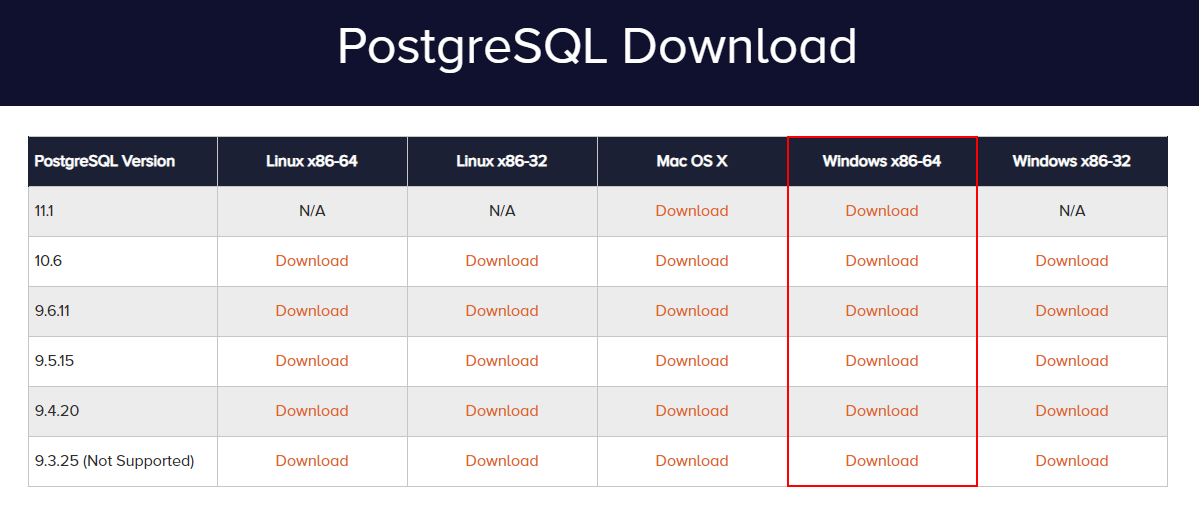 Navicat поставляется в трех версиях: корпоративная, стандартная и некоммерческая. Корпоративная версия стоит 14,9 долларов США.9 в месяц до 299 долларов за бессрочную лицензию, стандартная версия стоит 9,99 долларов в месяц до 199 долларов за бессрочную лицензию, а затем некоммерческая версия стоит 5,99 долларов в месяц до 119 долларов за бессрочную лицензию. Вы можете получить полную информацию о цене и скачать пробную версию Navicat на 14 дней.
Navicat поставляется в трех версиях: корпоративная, стандартная и некоммерческая. Корпоративная версия стоит 14,9 долларов США.9 в месяц до 299 долларов за бессрочную лицензию, стандартная версия стоит 9,99 долларов в месяц до 199 долларов за бессрочную лицензию, а затем некоммерческая версия стоит 5,99 долларов в месяц до 119 долларов за бессрочную лицензию. Вы можете получить полную информацию о цене и скачать пробную версию Navicat на 14 дней.
Navicat Цена: от 5,99 долл. США в месяц до 299 долл. США за лицензию
6. HeidiSQL
HeidiSQL — новое дополнение к нашему списку лучших инструментов графического интерфейса PostgreSQL в 2021 году. Это легкий бесплатный графический интерфейс с открытым исходным кодом, который помогает вам управлять таблицы, журналы и пользователи, редактировать данные, представления, процедуры и запланированные события, и постоянно совершенствуется активной группой участников. HeidiSQL изначально разрабатывался для MySQL, а позже была добавлена поддержка MS SQL Server, PostgreSQL, SQLite и MariaDB.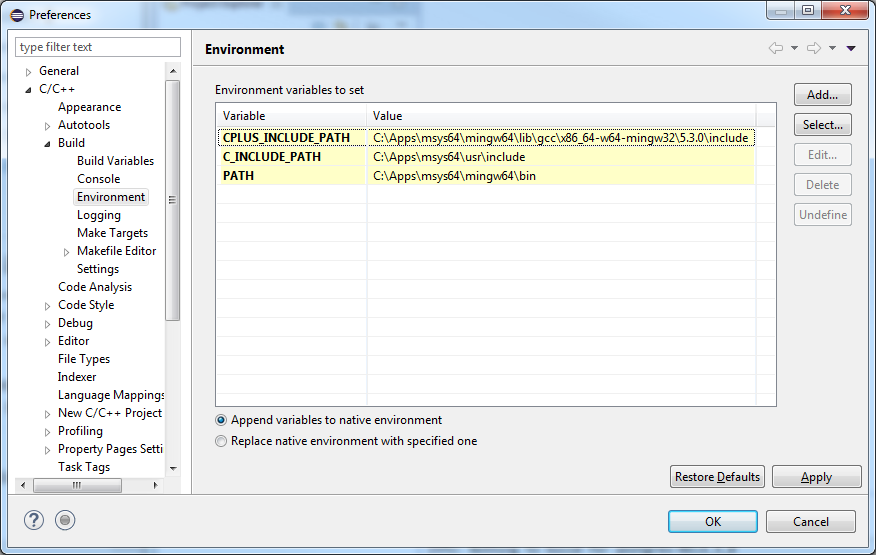 Изобретенный в 2002 году Ансгаром Беккером, HeidiSQL стремится быть простым в освоении и предоставлять самый простой способ подключения к базе данных, выполнения запросов и просмотра того, что находится в базе данных.
Изобретенный в 2002 году Ансгаром Беккером, HeidiSQL стремится быть простым в освоении и предоставлять самый простой способ подключения к базе данных, выполнения запросов и просмотра того, что находится в базе данных.
Некоторые из преимуществ HeidiSQL для PostgreSQL включают:
- Подключается к нескольким серверам в одном окне.
- Генерирует хороший SQL-экспорт и позволяет вам экспортировать с одного сервера/базы данных непосредственно на другой сервер/базу данных.
- Предоставляет удобную сетку для просмотра и редактирования данных таблицы, а также для выполнения массовых изменений таблицы, таких как перемещение в базу данных, изменение механизма или сопоставление.
- Вы можете писать запросы с настраиваемой подсветкой синтаксиса и завершением кода.
- Имеет активное сообщество, помогающее поддерживать других пользователей и улучшать графический интерфейс.
- Позволяет находить конкретный текст во всех таблицах всех баз данных на одном сервере и оптимизировать таблицы восстановления в пакетном режиме.

- Предоставляет диалоговое окно для быстрого экспорта сетки/данных в Excel, HTML, JSON, PHP и даже LaTeX.
У HeidiSQL есть несколько недостатков:
- Не предлагает отладчик процедурного языка, помогающий отлаживать код.
- Создан для Windows и в настоящее время поддерживает только Windows (что не является недостатком для наших читателей Windows!)
- В HeidiSQL действительно много ошибок, но автор очень внимателен и активен в решении проблем.
Если вам подходит HeidiSQL, вы можете скачать его здесь и следить за обновлениями на их странице GitHub.
Цены на HeidiSQL: Бесплатно (с открытым исходным кодом)
Заключение
Подведем итоги нашего лучшего сравнения графического интерфейса PostgreSQL. Почти все запускают PostgreSQL с помощью pgAdmin. У него отличная поддержка сообщества, и есть много ресурсов, которые помогут вам, если вы столкнетесь с проблемой. Обычно pgAdmin в значительной степени удовлетворяет потребности многих разработчиков, поэтому большинство разработчиков не ищут другие инструменты с графическим интерфейсом.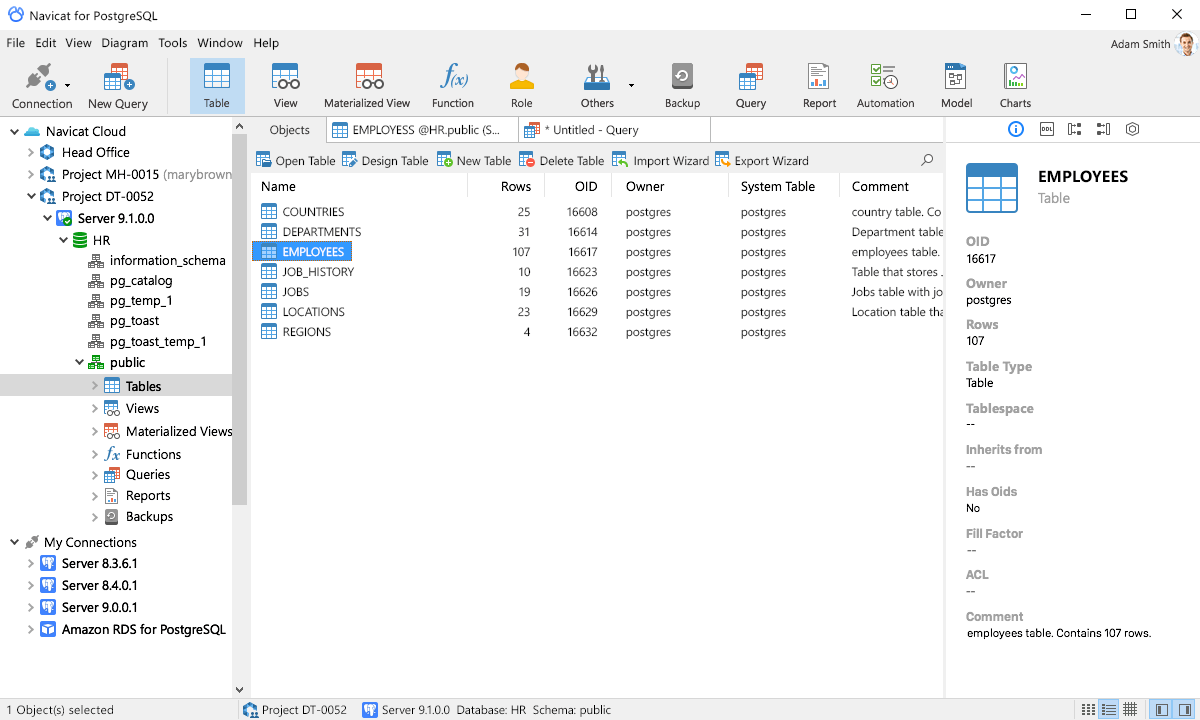 Вот почему pgAdmin остается самым популярным инструментом с графическим интерфейсом.
Вот почему pgAdmin остается самым популярным инструментом с графическим интерфейсом.
Если вы ищете решение с открытым исходным кодом, которое имеет лучший пользовательский интерфейс и визуальный редактор, то DBeaver и OmniDB — отличные решения для вас. Для пользователей, которые ищут бесплатный легкий графический интерфейс, поддерживающий несколько типов баз данных, HeidiSQL может подойти вам. Если вам нужно больше возможностей, чем предоставляет инструмент с открытым исходным кодом, и вы готовы заплатить за это хорошую цену, тогда Navicat и DataGrip — лучшие продукты с графическим интерфейсом на рынке.
|
Хотя я считаю, что один из этих инструментов наверняка должен соответствовать вашим требованиям, существуют и другие популярные инструменты с графическим интерфейсом для PostgreSQL, которые могут вам понравиться, включая Valentina Studio, Adminer, визуализатор БД и инструментальные средства SQL.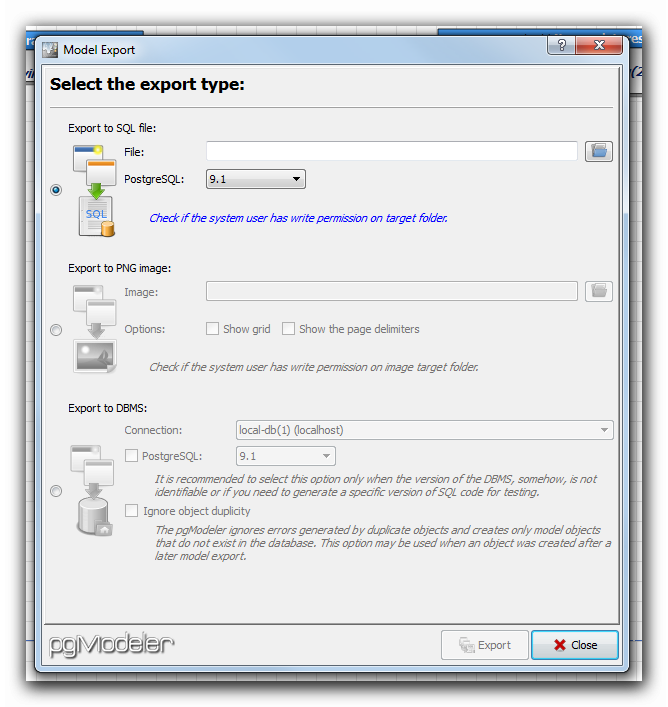
 Можете скопировать папку PostgreSQL (минус папка data) из существующей установки сервера, или просто скачать файлы из раздела сайта PostgreSQL Windows. Убедитесь в том, что выбран .zip архив.
Можете скопировать папку PostgreSQL (минус папка data) из существующей установки сервера, или просто скачать файлы из раздела сайта PostgreSQL Windows. Убедитесь в том, что выбран .zip архив.
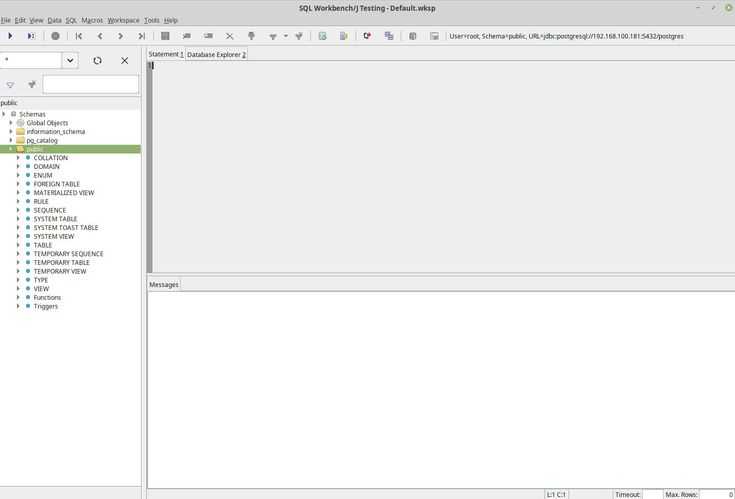

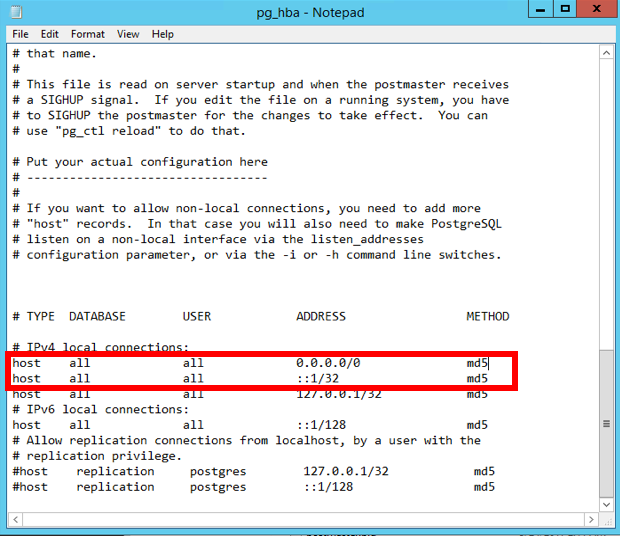
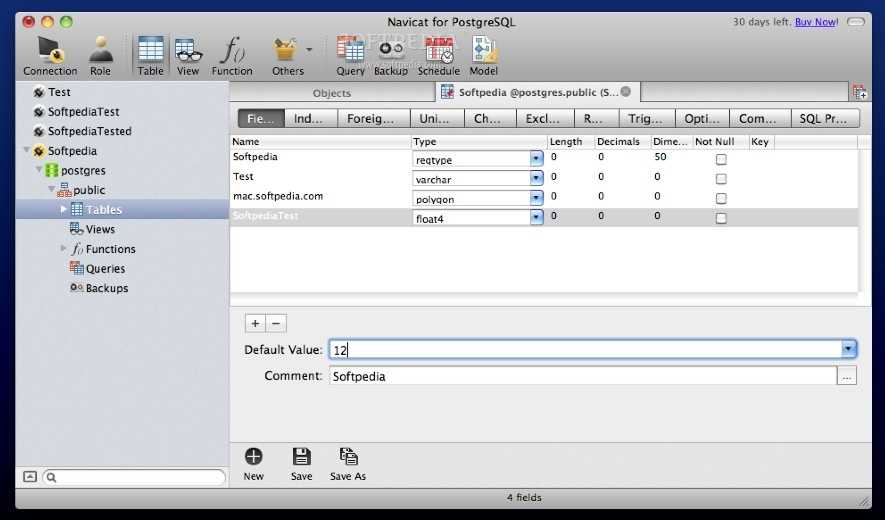
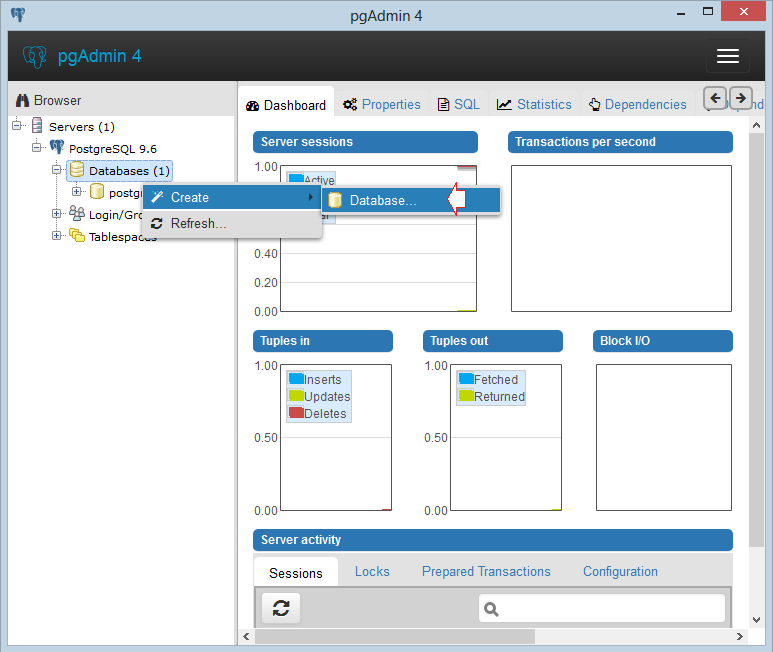
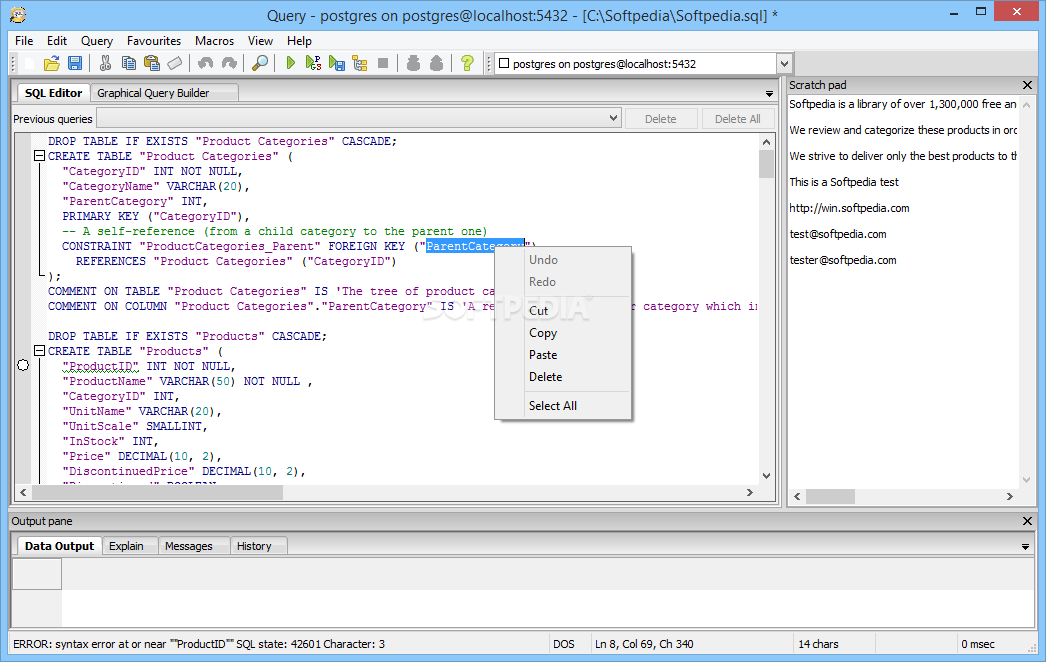 Кроме того, вы можете легко добавлять, удалять, редактировать и клонировать строки данных с помощью мощного редактора.
Кроме того, вы можете легко добавлять, удалять, редактировать и клонировать строки данных с помощью мощного редактора.